OBS Studio 32.0.1

OBS (Open Broadcaster Software) Studio – це безкоштовне програмне забезпечення з відкритим вихідним кодом, призначене для мовлення в прямому ефірі і запису відеороликів. Редактор підтримує захоплення кадрів практично з будь-яких джерел, будь то вікно операційної системи, зображення на жорсткому диску, текст, браузер, веб-камера або плата відеозахоплення.
Програма не містить обмежень на кількість імпортованих сцен і кадрів. Режим Multiview дозволяє вивести на екран в окремі робочі області до восьми оброблюваних відрізків. Крім того в розпорядженні користувачів знаходиться безліч варіантів «кастомних» переходів між ділянками відео, доступних за кліком миші.
В комплект пакета OBS Studio також входить інтуїтивний аудіо-мікшер з можливістю придушення шуму, компресії і посилення. А інструмент попереднього перегляду Studio Mode дозволяє переконатися в якості монтажу роликів перед їх безпосередньою відправкою в мережу.
Зовнішній вигляд програми нагадує інші подібні засоби монтажу. Удосконалена панель опцій надає цілий масив конфігураційних параметрів, які стосуються всіх аспектів Інтернет-мовлення та відеозапису. Модульний інтерфейс «Dock» дозволяє розширювати, переміщувати, згортати і навіть переносити панелі інструментів окремими вікнами за межі редактора. Окремої згадки заслуговує можливість гнучкого налаштування гарячих клавіш, за допомогою якого можна задати виконання практично будь-якої дії, наприклад перемикання між сценами, приглушення звуку, запуску мікрофона і іншого.
Переваги OBS Studio
- Підтримка операційних систем сімейства Microsoft Windows, в тому числі 7, 8 / 8.1, 10.
- Безкоштовність і відкритість продукту.
- Наявність гнучкого інтерфейсу програми, підтримка плаваючих вікон.
- Підтримка плагінів.
- Можливість створення переходів між ділянками відео.
- Наявність вбудованого аудіо-мікшера.
- Режим мультиперегляду, що включає до восьми робочих областей.
- Підтримка української та російської мов.
- Наявність кількох тем оформлення.
Недоліки OBS Studio
- Порівняно невелика кількість вбудованих переходів і аудіофільтри.
Висновок
Редактор справляє гарне враження. Інструменти поводяться коректно і чуйно. Будемо сподіватися, розробники проекту в майбутньому порадують користувачів ще більшою кількістю фільтрів, переходів і різних ефектів.
Встановлення OBS Studio
Встановлення редактора не займає багато часу і виглядає цілком стандартно. Щоб завантажити файл-інсталятор натисніть мишею на кнопку Скачати на цій сторінці опису продукту. Запустіть на виконання файл OBS-Studio-Full-Installer.exe. За необхідності підтвердіть свої наміри, клацнувши Так у вікні керування обліковими записами користувачів. У вікні привітання майстра встановлення натисніть Next. Далі прийміть умови ліцензійної угоди і перейдіть до наступного кроку. Вкажіть інсталятору шлях майбутнього розташування програми. Натисніть Next. На наступному етапі визначте перелік компонентів, обов'язкових для установки, зазначивши їх галочкою. Для запуску процесу установки натисніть Install.
По завершенні роботи установника запустіть OBS Studio, зазначивши галочкою пункт Launch OBS Studio у вікні майстра установки, або вручну за допомогою ярлика на робочому столі або в меню Пуск. Щоб змінити мову інтерфейсу клацніть File і виберіть пункт Settings. У вікні налаштувань перейдіть на вкладку General і вкажіть необхідне значення мови для параметра Language. Підтвердіть зміни, клацнувши ОК у нижній частині вікна налаштувань. Щоб зміни вступили в силу, перезавантажте редактор.
Зміни в останній версії
- Виправлено можливе зависання на Windows при відкритті властивостей джерела.
- Вирішено проблему, через яку браузерні джерела переставали працювати після перемикання сцен, що могло призвести до збільшення використання ресурсів.
- Виправлено проблему з логікою дедуплікації аудіо, коли пристрій захоплення аудіо також використовується для моніторингу.
- Виправлено проблему, через яку налаштування багатодоріжкового відео були недоступні для користувацьких сервісів.
- Виправлені помилки.
| Автор: | OpenBroadcasterSoftware |
| Офіційний сайт: | obsproject.com |
| Оновлено: | |
| Версія Windows: | 7, 8, 10 |
| Мова інтерфейсу: | English, Українська, Русский |
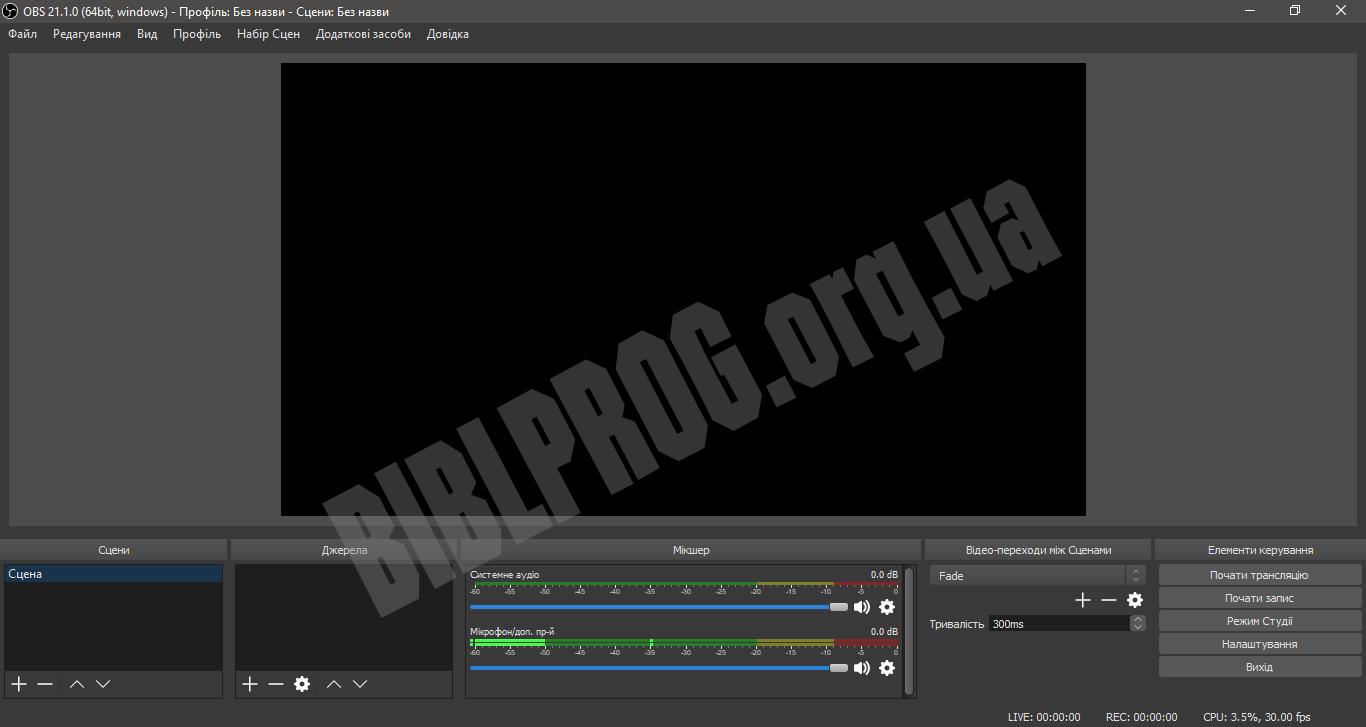
Ставлю оцінку "відмінно" бо вже 4 роки користуюсь цією програмою для стрімів на своєму каналі і усе на "УРА" але із виходом версії OBS Studio 28 та вище стикнувся з проблемою яка полягає у тому що у 27 версії можу налаштувати сцени та переходи між ними у потрібний час а у цій версії нажаль не можу Якщо хтось знає як налаштувати переходи між кількома сценами підкажіть